Ngày nay, chúng ta không cần phải lưu lại từng số liên lạc khi chuyển sang thiết bị mới mà chỉ cần sử dụng tài khoản để đồng bộ danh bạ với bất kỳ thiết bị nào bạn muốn.
Để chuyển danh bạ từ Android sang iPhone chúng ta sẽ thực hiện 2 thao tác, một là trên Android và hai là trên iPhone.
1. Thao tác trên điện thoại Android
A. Đối với thiết bị Samsung
Bước 1: Mở danh bạ trên điện thoại và chạm vào biểu tượng dấu 3 chấm ở góc trái => Quản lý danh bạ.
Bước 2: Chọn Chuyển danh bạ từ điện thoại và chọn tài khoản đồng bộ là Google rồi chọn Chuyển để hoàn tất.
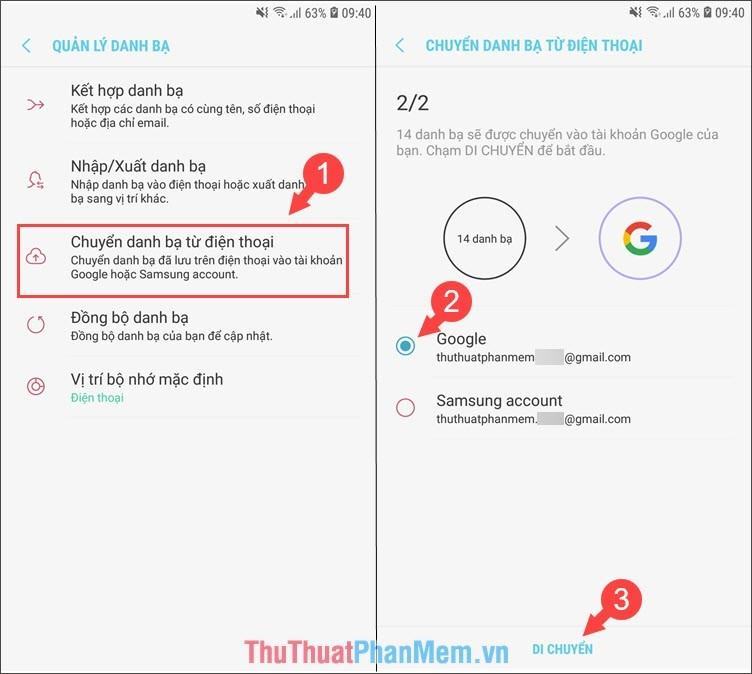
Bước 3: Sau khi hoàn tất việc chuyển danh bạ sang tài khoản Google, bạn cần tiến hành đồng bộ lại để danh bạ lạ được tải lên hệ thống.
Bạn quay lại Bước 2 chọn Đồng bộ danh bạ, sau đó gạt công tắc tài khoản Google sang Bật rồi bấm Đồng bộ.
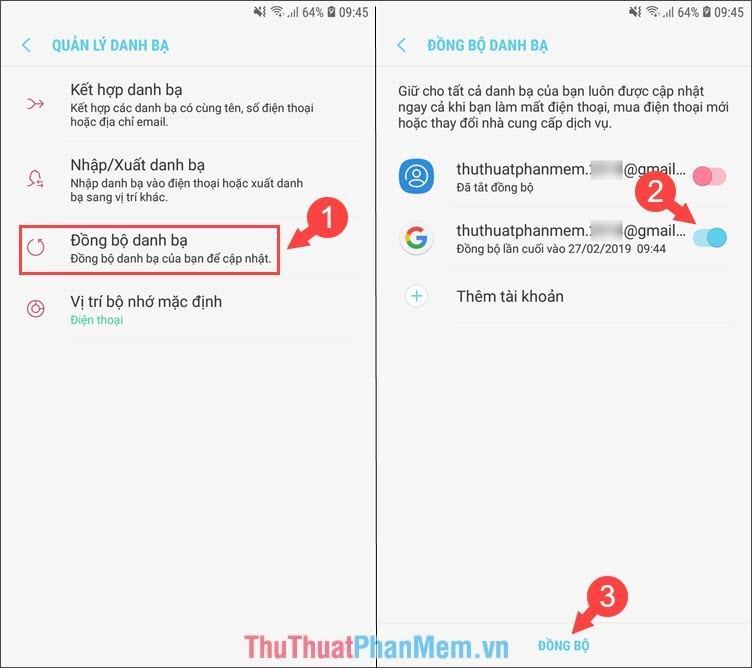
B. Đối với các thiết bị Xiaomi và các kiểu máy khác không hỗ trợ đồng bộ hóa trực tiếp với Danh bạ Google
Bước 1: Bạn mở Danh bạ => Chạm vào dấu 3 chấm ở góc trên cùng bên phải => Nhập/Xuất danh bạ.
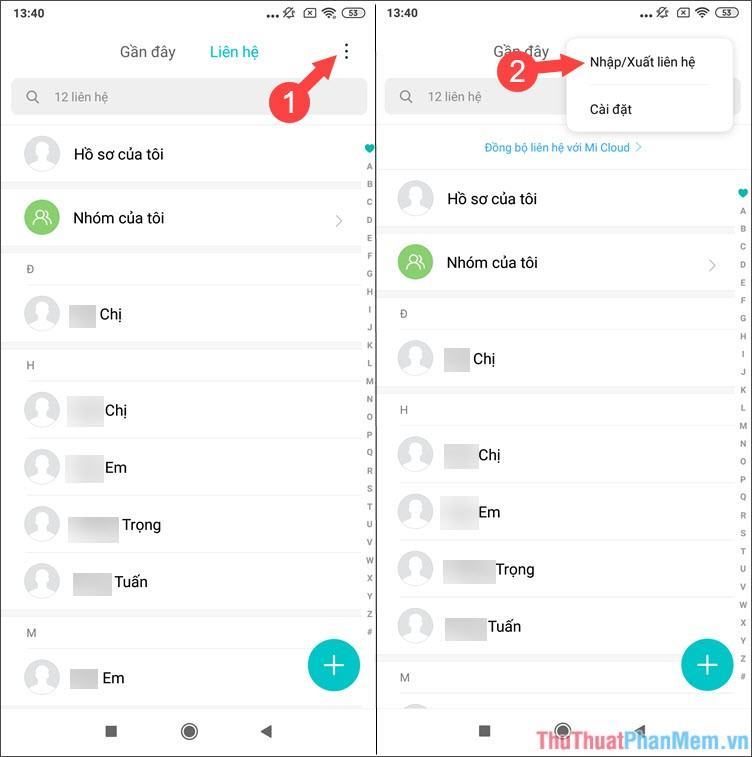
Bước 2: Bạn chọn Chia sẻ danh bạ => Lưu vào Drive và nhấn Lưu.
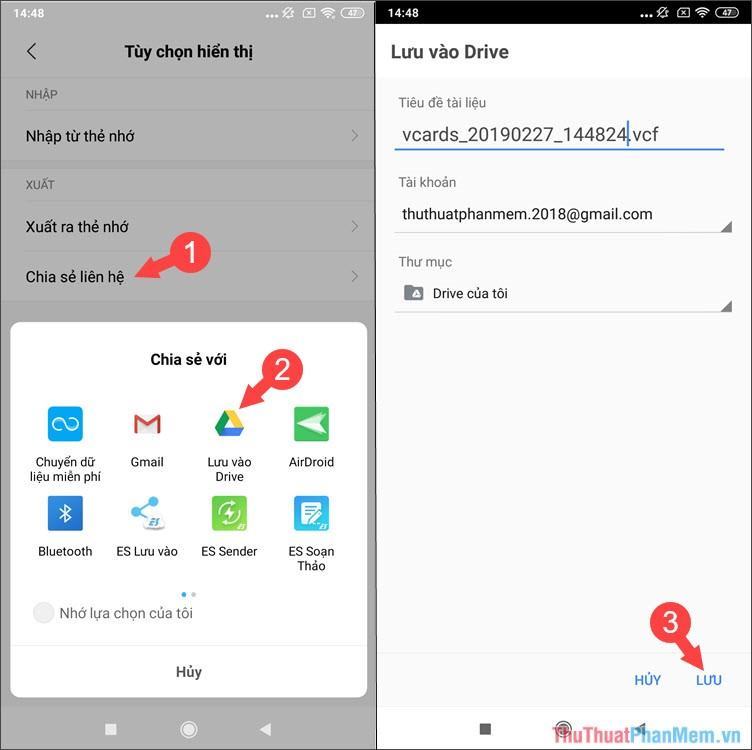
Bước 3: Tải danh bạ Google về máy theo địa chỉ sau:
https://play.google.com/store/apps/details?id=com.google.android.contacts&hl=vi
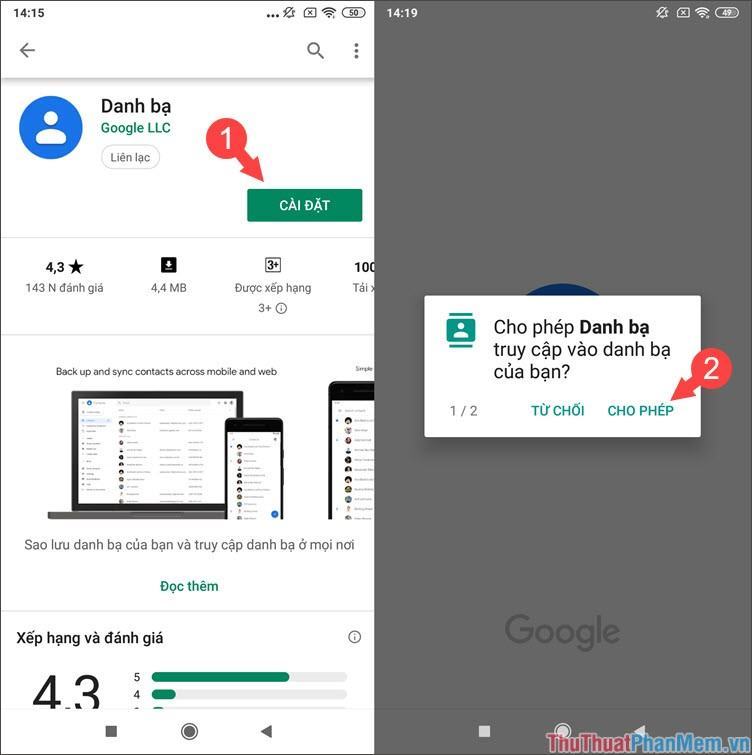
Sau khi tải xuống, hãy mở ứng dụng và cấp cho nó quyền truy cập.
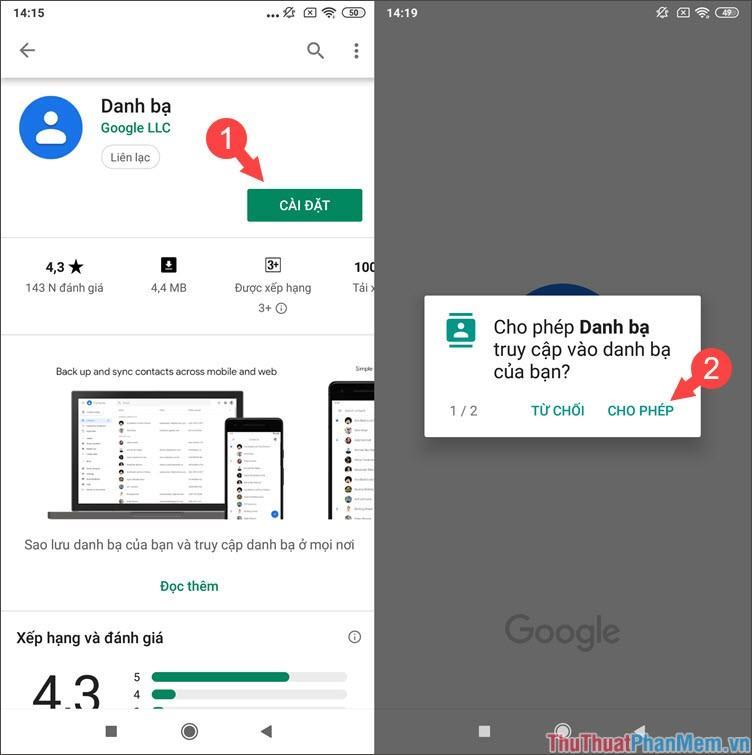
Bước 4: Tại giao diện danh bạ, bạn vuốt trong ứng dụng từ trái sang phải và chọn Cài đặt => Nhập.
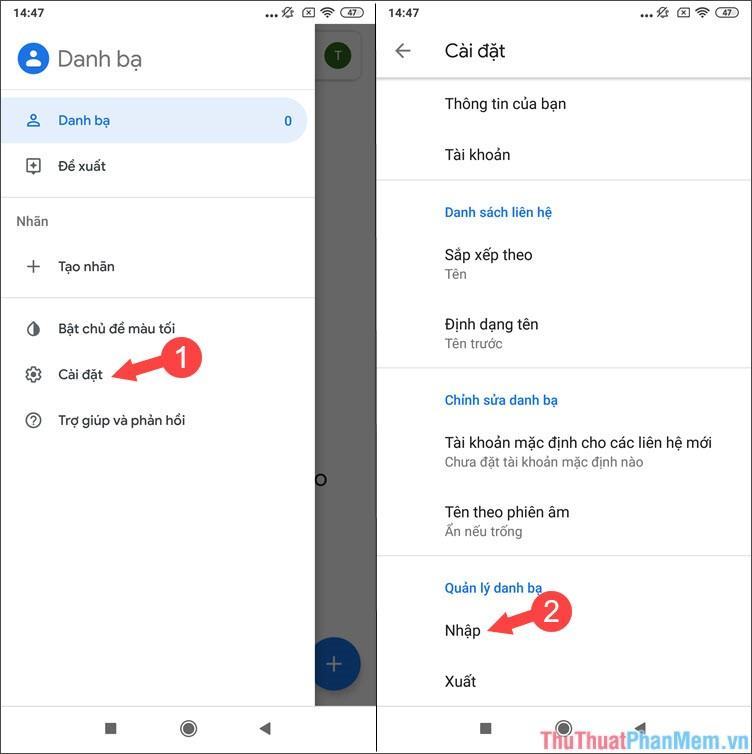
Bạn chạm vào mục file .vcf như hình bên dưới.
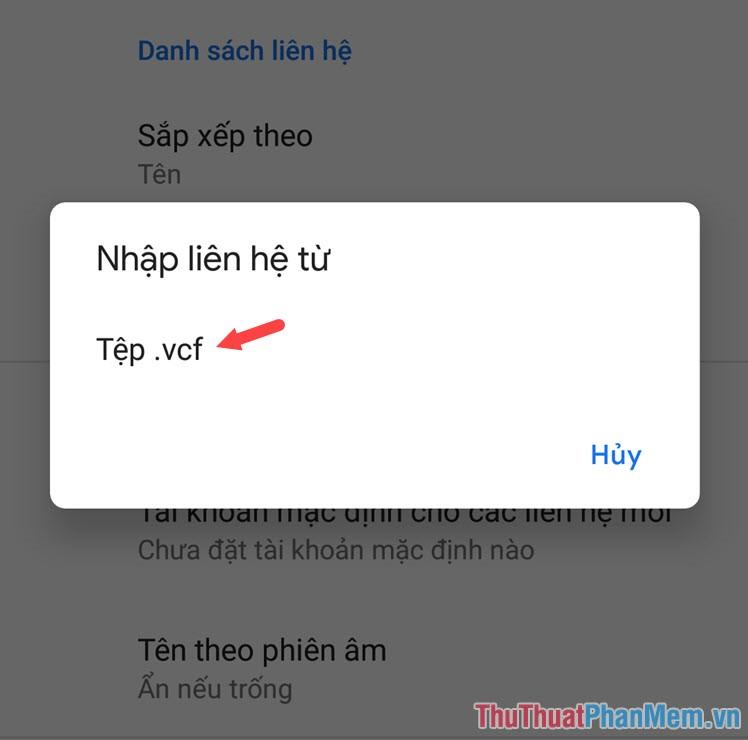
Bước 5: Bạn chạm vào tệp .vcf được lưu trên Drive để đồng bộ hóa danh bạ của bạn với Danh bạ Google.
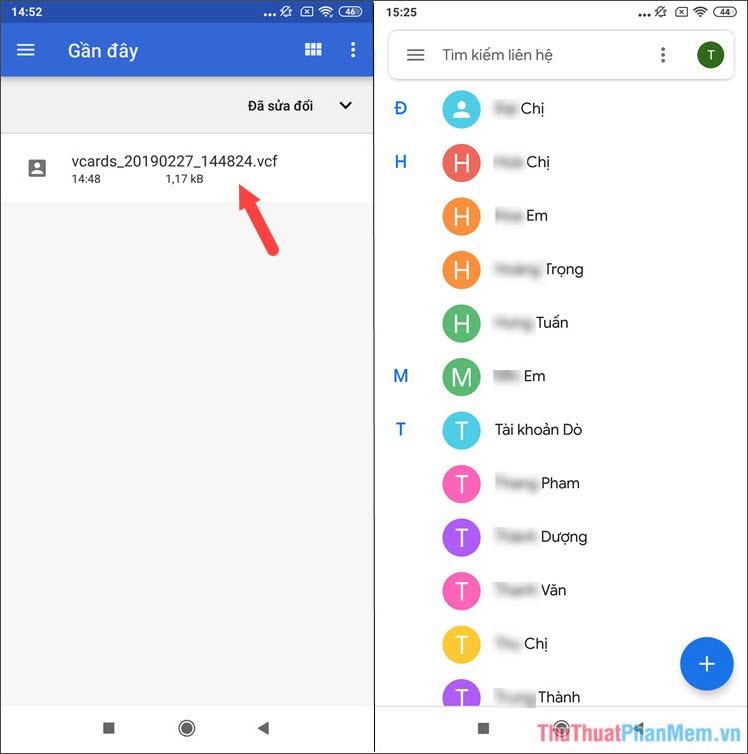
2. Thao tác trên iPhone
Bước 1: Vào Cài đặt => Mật khẩu & Tài khoản => Thêm tài khoản.
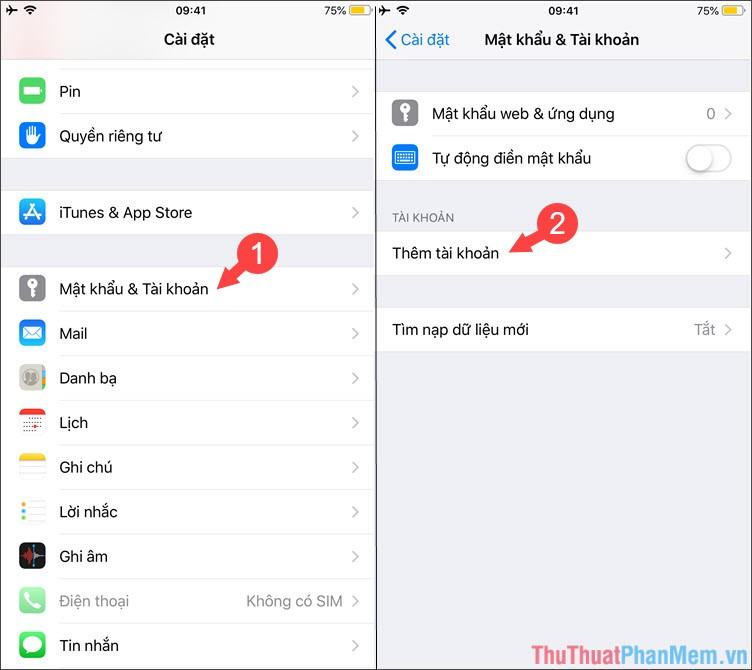
Bước 2: Chọn tài khoản Google và đăng nhập tài khoản Gmail đã đồng bộ trên thiết bị Android.
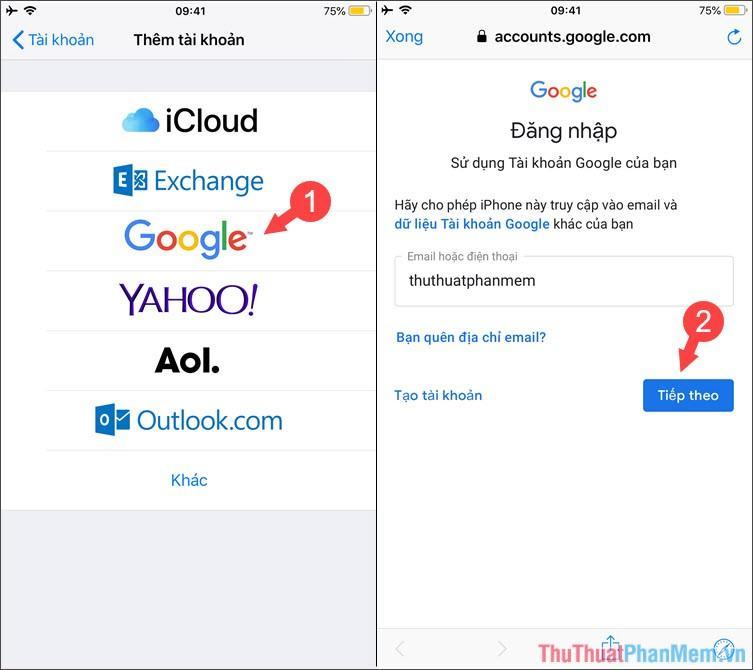
Bước 3: Sau khi đăng nhập thành công, bạn muốn đồng bộ mục nào thì chỉ cần gạt công tắc để bật. Sau đó bấm Lưu để bắt đầu đồng bộ.
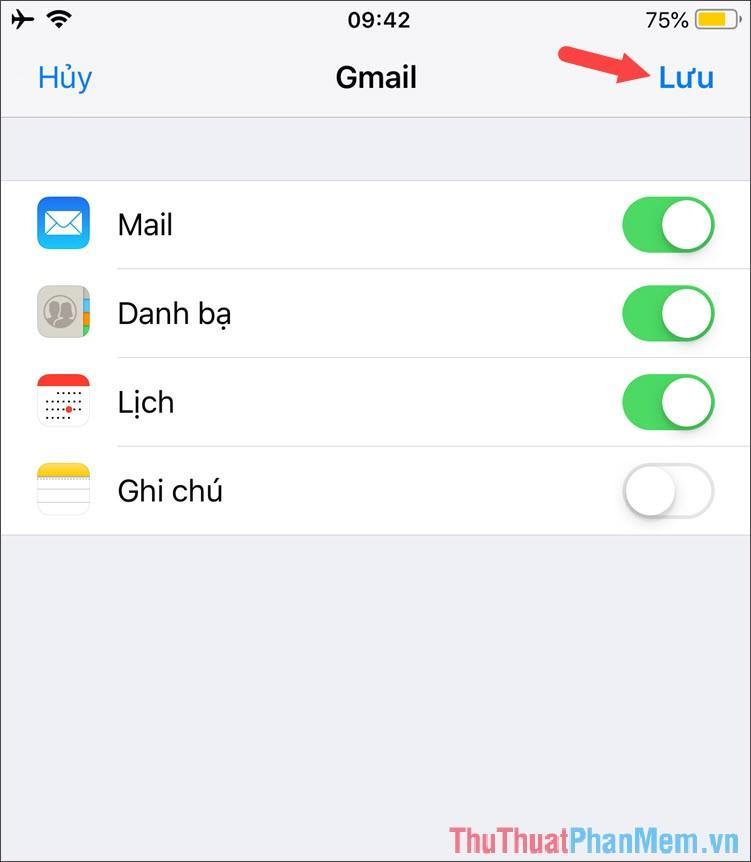
Bước 4: Mở danh bạ lên và kiểm tra xem danh bạ đã hiển thị đầy đủ chưa.
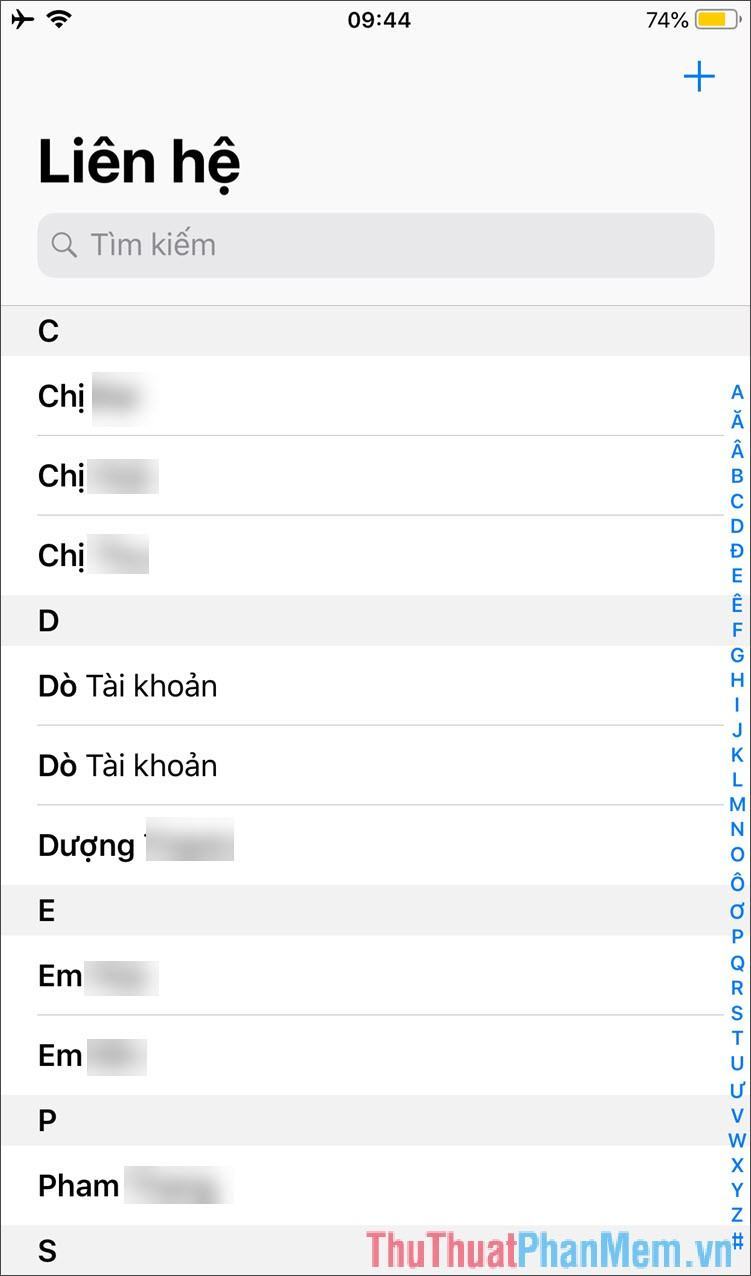
Với cách đồng bộ danh bạ từ Android sang iPhone đơn giản và nhanh chóng, bạn có thể yên tâm sử dụng thiết bị mới của mình mà không cần lo lắng về việc lưu danh bạ thủ công. Chúc may mắn!
Bạn thấy bài viết Cách chuyển danh bạ từ Android sang iPhone nhanh & chính xác nhất có đáp ướng đươc vấn đề bạn tìm hiểu không?, nếu không hãy comment góp ý thêm về Cách chuyển danh bạ từ Android sang iPhone nhanh & chính xác nhất bên dưới để vietabinhdinh.edu.vn có thể thay đổi & cải thiện nội dung tốt hơn cho các bạn nhé! Cám ơn bạn đã ghé thăm Website: vietabinhdinh.edu.vn
Nhớ để nguồn bài viết này: Cách chuyển danh bạ từ Android sang iPhone nhanh & chính xác nhất của website vietabinhdinh.edu.vn
Chuyên mục: Kiến thức chung
Tóp 10 Cách chuyển danh bạ từ Android sang iPhone nhanh & chính xác nhất
#Cách #chuyển #danh #bạ #từ #Android #sang #iPhone #nhanh #chính #xác #nhất
Video Cách chuyển danh bạ từ Android sang iPhone nhanh & chính xác nhất
Hình Ảnh Cách chuyển danh bạ từ Android sang iPhone nhanh & chính xác nhất
#Cách #chuyển #danh #bạ #từ #Android #sang #iPhone #nhanh #chính #xác #nhất
Tin tức Cách chuyển danh bạ từ Android sang iPhone nhanh & chính xác nhất
#Cách #chuyển #danh #bạ #từ #Android #sang #iPhone #nhanh #chính #xác #nhất
Review Cách chuyển danh bạ từ Android sang iPhone nhanh & chính xác nhất
#Cách #chuyển #danh #bạ #từ #Android #sang #iPhone #nhanh #chính #xác #nhất
Tham khảo Cách chuyển danh bạ từ Android sang iPhone nhanh & chính xác nhất
#Cách #chuyển #danh #bạ #từ #Android #sang #iPhone #nhanh #chính #xác #nhất
Mới nhất Cách chuyển danh bạ từ Android sang iPhone nhanh & chính xác nhất
#Cách #chuyển #danh #bạ #từ #Android #sang #iPhone #nhanh #chính #xác #nhất
Hướng dẫn Cách chuyển danh bạ từ Android sang iPhone nhanh & chính xác nhất
#Cách #chuyển #danh #bạ #từ #Android #sang #iPhone #nhanh #chính #xác #nhất